Quelles sont les bases de RowShare ?
Dans RowShare, votre page préférée ou au moins la page la plus visitée est sans aucun doute la page présentant un tableau. Voici ses principaux composants : Nom du tableau : Avec RowShare, un tableau…
Dans RowShare, votre page préférée ou au moins la page la plus visitée est sans aucun doute la page présentant un tableau. Voici ses principaux composants :
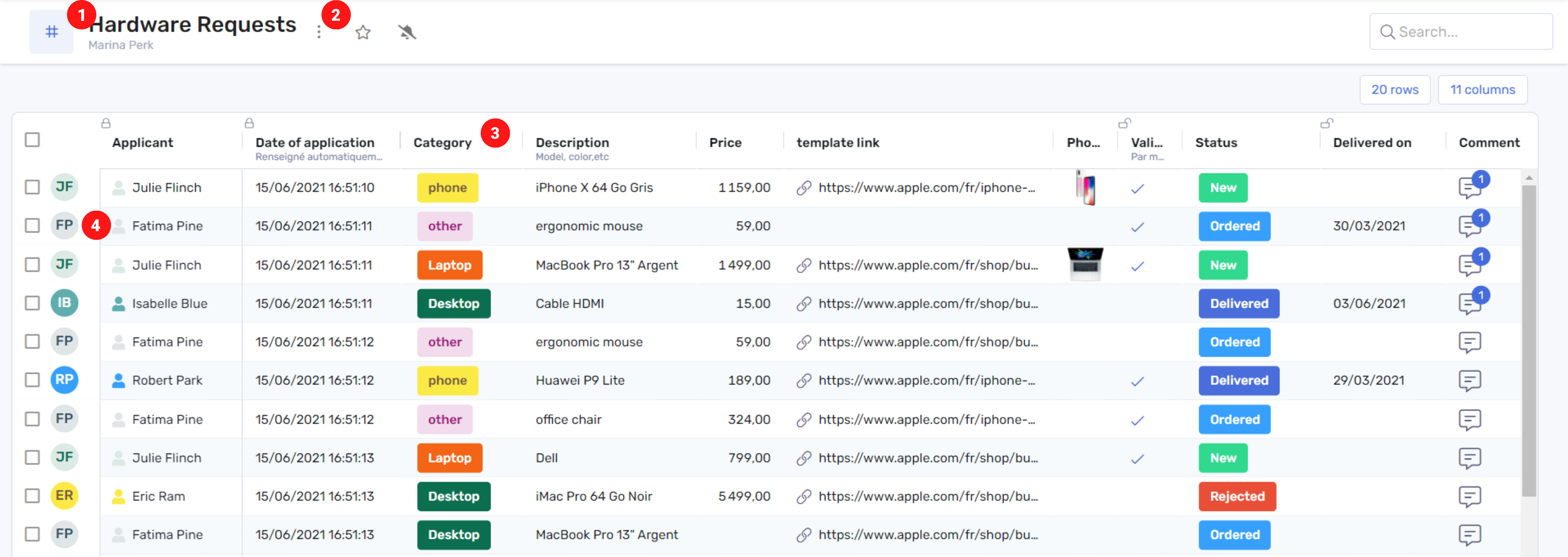
- Nom du tableau : Avec RowShare, un tableau n'est pas un fichier. C'est l'unité de base pour organiser et partager l'information. Cette première section de la page affiche le nom du tableau, son auteur et son icône ainsi qu'une description facultative et une info-bulle. Cliquez sur Paramètres pour modifier cette information.
- Menu de tableau : RowShare offre un ensemble de fonctionnalités pour les données de votre tableau. Par exemple, vous pouvez exporter votre tableau dans n'importe quel format ou générer des documents à partir des données de votre tableau.
- Colonnes : Elles définissent la structure de votre tableau et facilitent la saisie des données. Elles assurent que vos informations restent cohérentes au fil du temps.
- Lignes : Elles sont constituées d'autant de cellules que votre tableau contient des colonnes et vous permettent d'entrer vos informations en fonction de chaque type de colonne.
Chaque tableau RowShare est unique. N'hésitez pas à personnaliser un tableau pour décrire comment il fonctionne et faciliter autant que possible la saisie des données par chaque contributeur.
Paramètres du tableau
Les paramètres de chaque tableau servent à changer son apparence et son comportement. Pour y accéder, cliquez sur le bouton Paramètres en haut du menu de tableau :
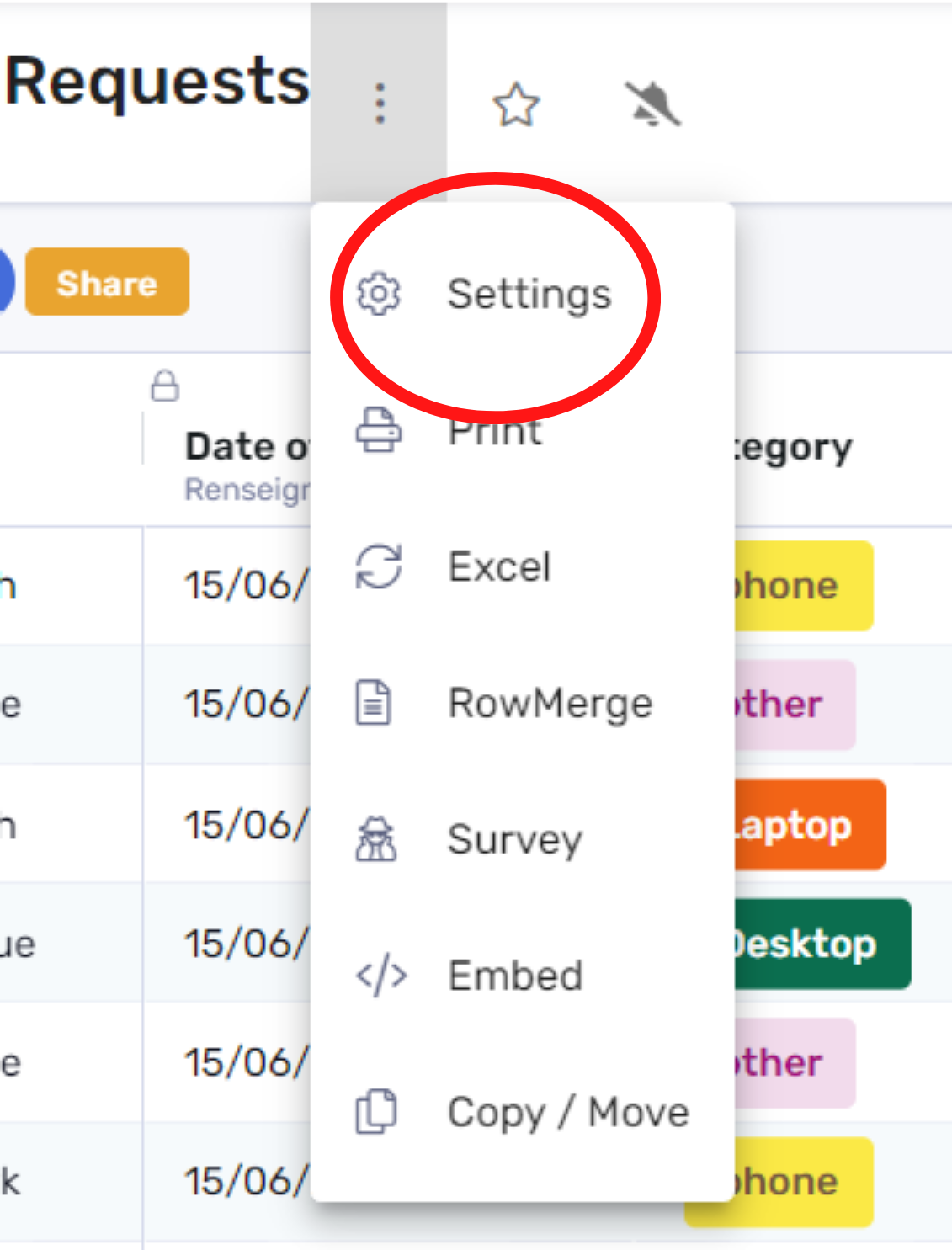
Plusieurs options sont disponibles:
- Nom du tableau : modifiez le nom de votre tableau.
- Description : Ajoutez des informations plus précises pour décrire votre tableau ce que vous attendez de vos contributeurs. La description sera affichée dans une fenêtre popup au chargement du tableau.
- Afficher les totaux des colonnes : Une fois cette option activée, une nouvelle ligne apparaît au bas de votre tableau et affiche le nombre de lignes auxquelles vous avez accès et la somme des valeurs des cellules dans chaque colonne où cela est possible.
- Image : Ajouter une image pour illustrer votre tableau.
- Culture : Choisissez la langue la plus appropriée pour les données de votre tableau. Les colonnes de nombres, de devises et de dates seront affichées selon cette langue.
- Colonne principale : Choisissez la colonne qui décrit le mieux chaque ligne. Les valeurs de cette colonne seront utilisées dans les notifications par courrier électronique pour spécifier les lignes qui ont été modifiées. Par défaut, c'est la première colonne.
Les paramètres d'un tableau peuvent être modifiés à tout moment par ses administrateurs.
Trier et Filtrer
Pour trier le tableau sur une colonne, passez simplement la souris sur l'en-tête de cette colonne et cliquez sur l'icône en forme de flèche. Un clic trie en ordre croissant, un deuxième clic en ordre décroissant, un troisième clic revient à l'ordre par défaut du tableau.
Pour filtrer le tableau sur une colonne, placez votre souris sur un en-tête de colonne et cliquez sur l'icône de filtre (en forme d'entonnoir).
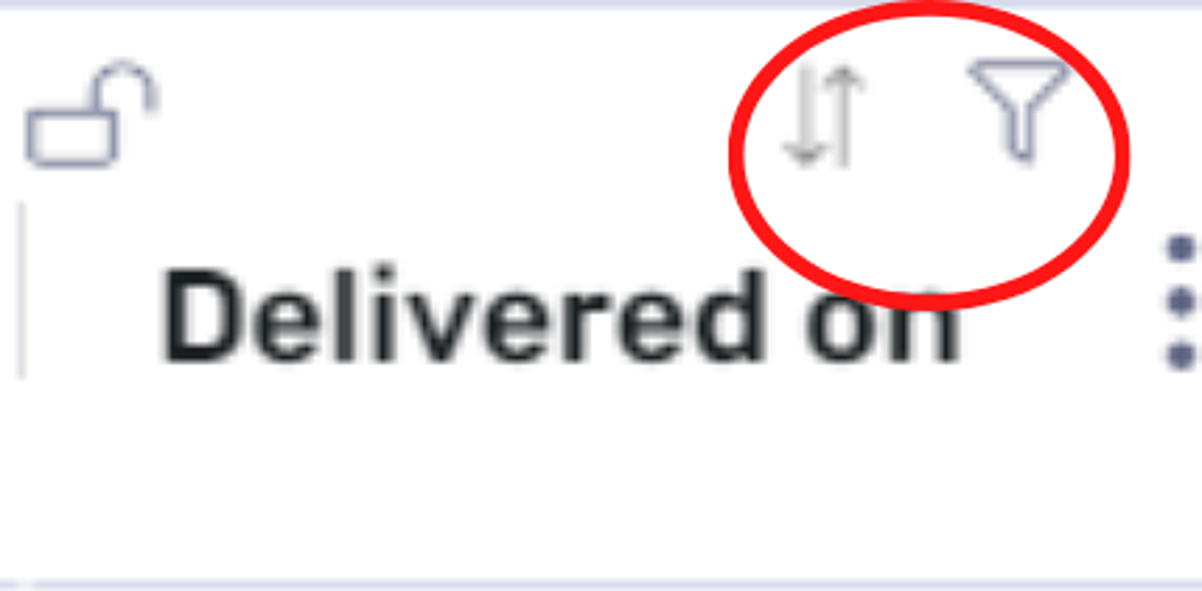
Le tri et le filtre ne s'appliquent qu'à vous. Si un autre utilisateur affiche le tableau, il verra tout.
Pour partager vues et filtres, vous pouvez créer des vues.
Cette page vous a-t-elle aidé ?
Que puis-je trouver sur la page d'accueil RowShare ?
Comment créer un tableau RowShare ?